wps表格中如何隐藏输入框、状态框、行号和列号
来源:网络收集 点击: 时间:2024-03-28【导读】:
在wps表格中,输入框可以输入公式,状态框可以查看运算,行号和列号可以帮助我们定位单元格。但如果需要隐藏输入框和状态框,或者行号和列号被隐藏,该怎么处理呢?隐藏后如何恢复显示呢?工具/原料moreWPS Office 2019什么是输入框、状态框、行号和列号1/1分步阅读 隐藏输入框、状态框、行号和列号1/7
隐藏输入框、状态框、行号和列号1/7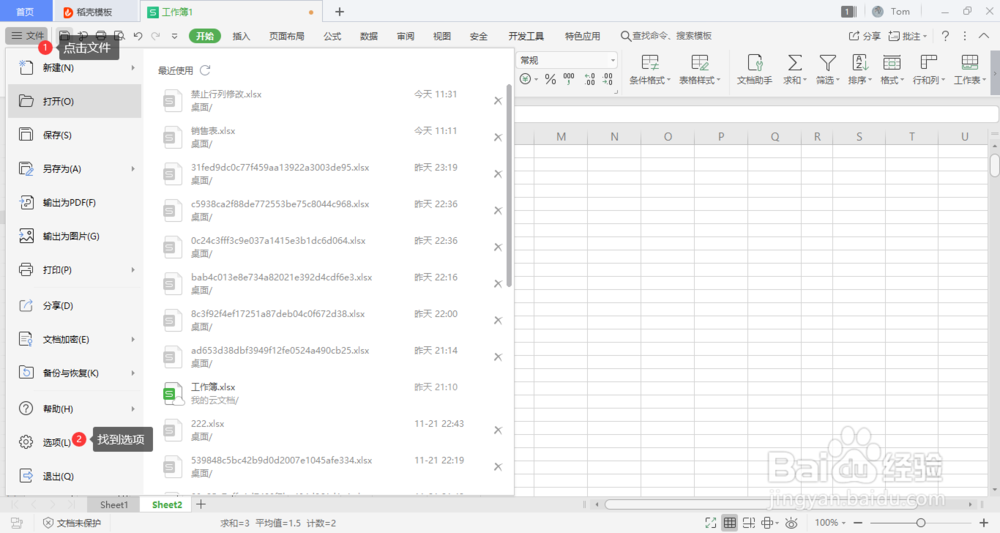 2/7
2/7 3/7
3/7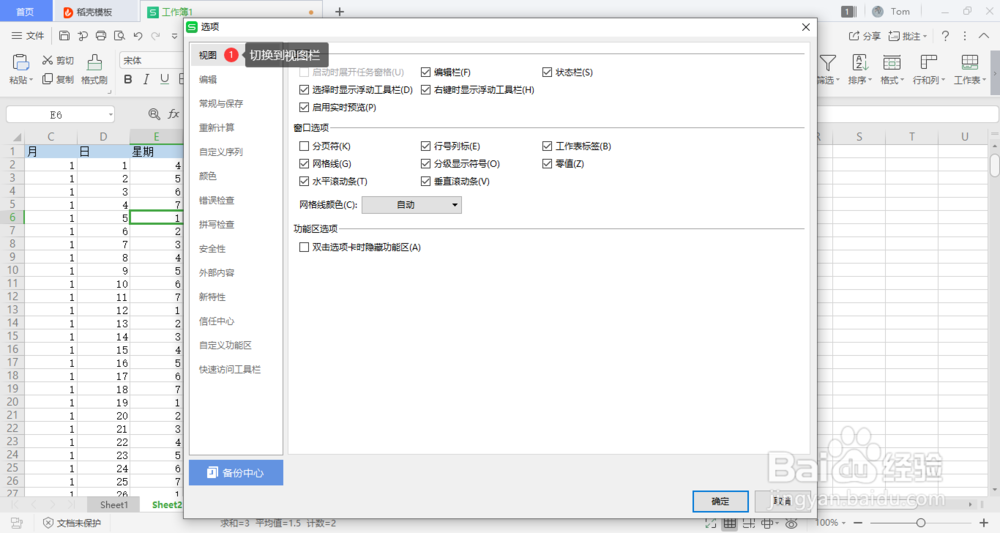 4/7
4/7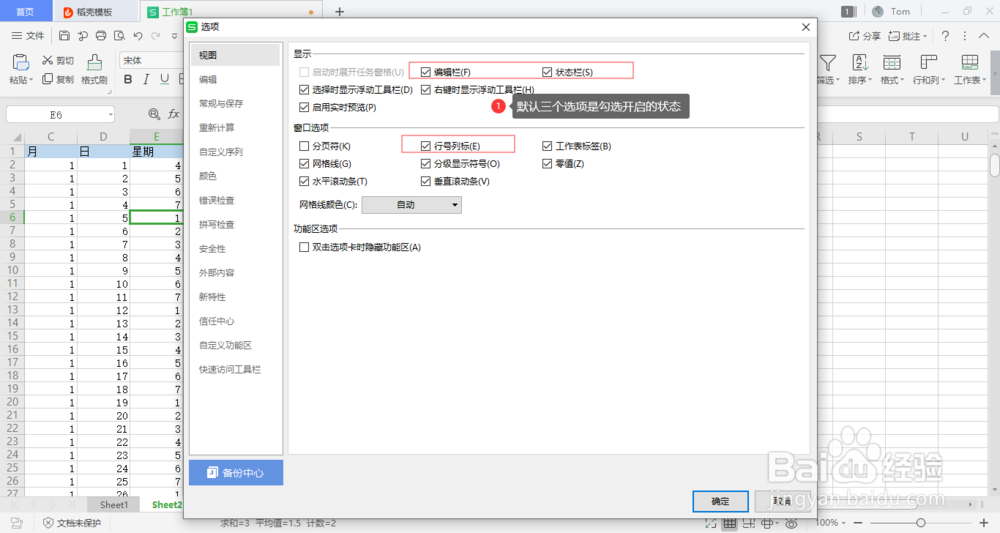 5/7
5/7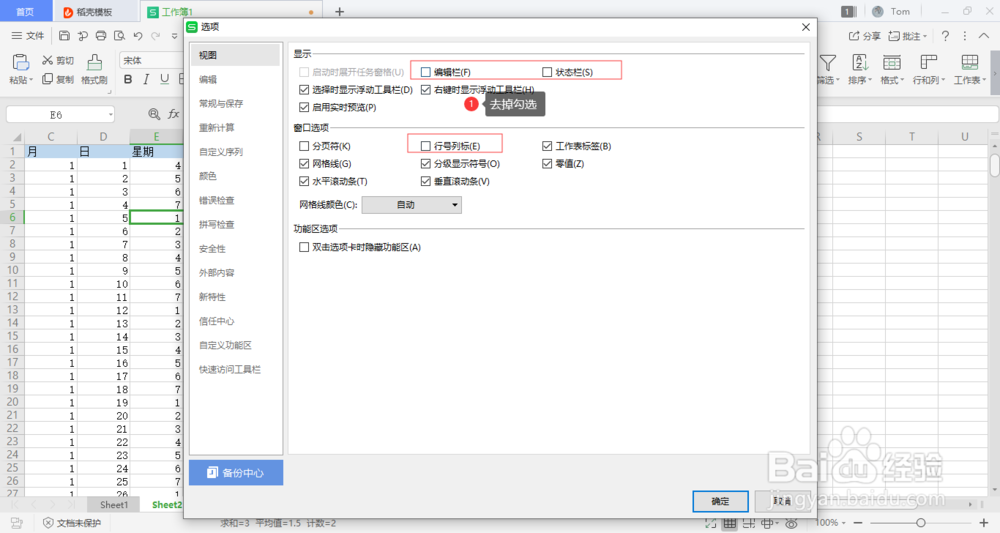 6/7
6/7 7/7
7/7 恢复显示1/1
恢复显示1/1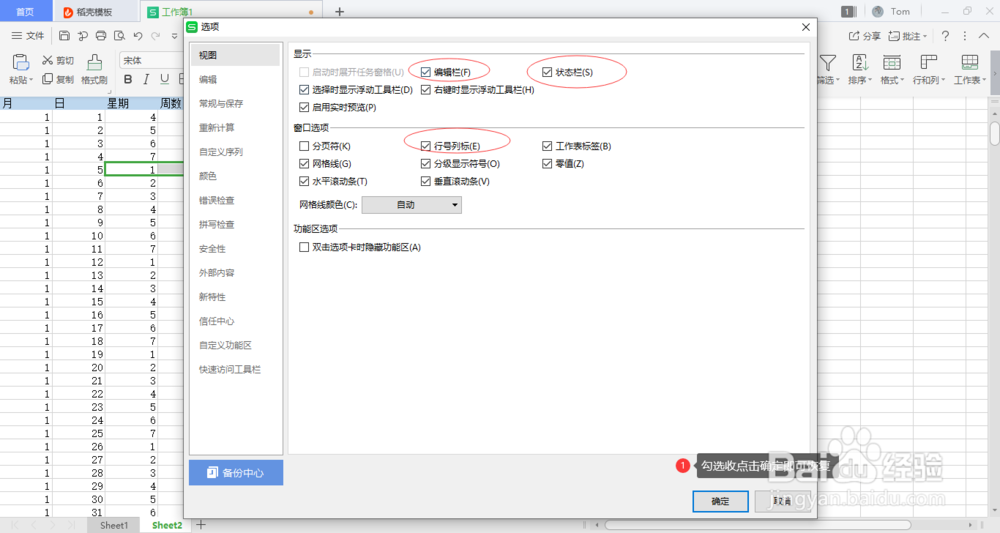 WPS表格输入框行列标状态框操作技巧
WPS表格输入框行列标状态框操作技巧
为了便于大家理解,这里先说明一下什么是输入框、状态框、行号和列号
输入框可以输入公式,状态框可以查看运算,行号和列号可以帮助我们定位单元格。输入框可以输入公式,状态框可以查看运算,行号和列号可以帮助我们定位单元格。
 隐藏输入框、状态框、行号和列号1/7
隐藏输入框、状态框、行号和列号1/7在工作区,点击左上角文件,在弹出的菜单栏中选择选项
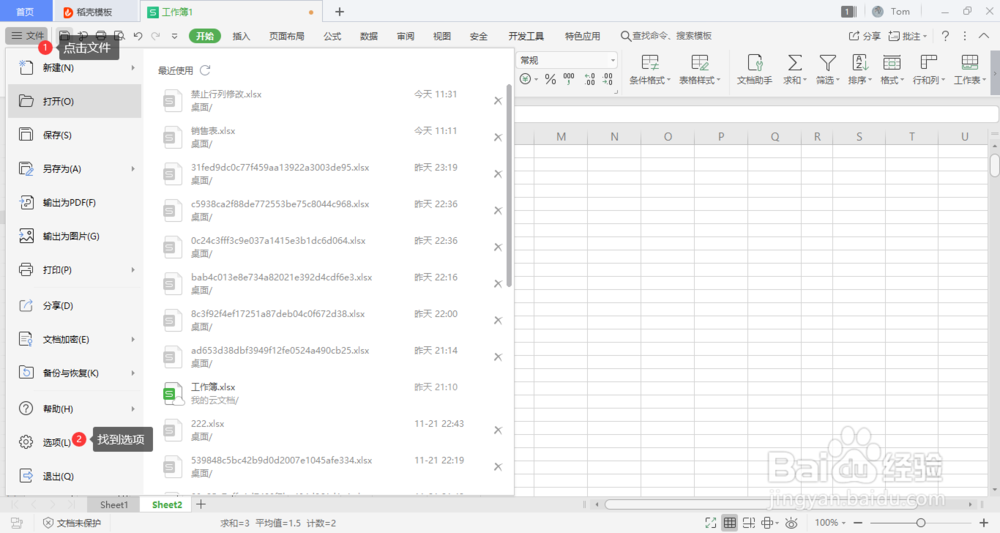 2/7
2/7点击选项功能后,打开选项对话框
 3/7
3/7在选项中,找到并切换到视图栏
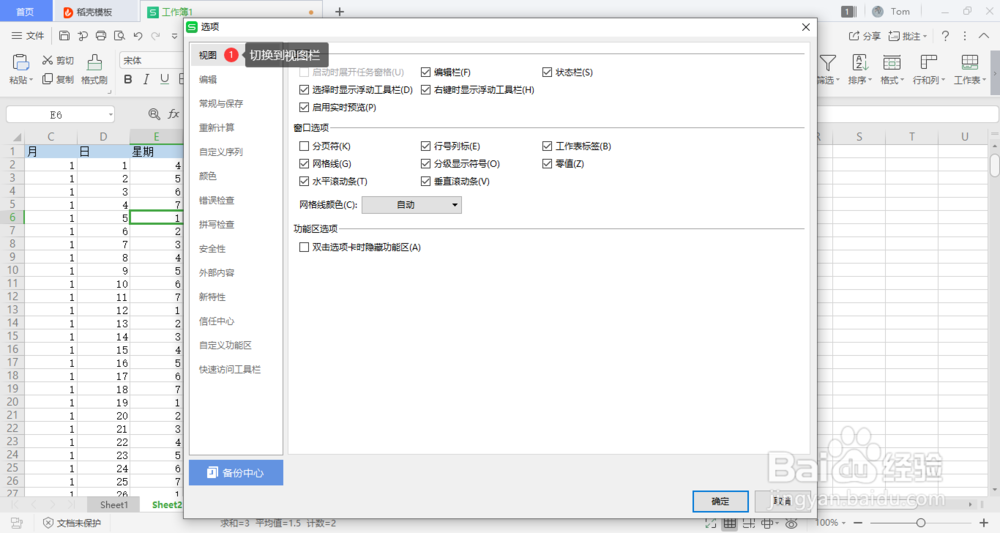 4/7
4/7可以看到,在页面中默认编辑栏、状态栏和行号列标三个选项的复选框是勾选状态,也就是显示的状态
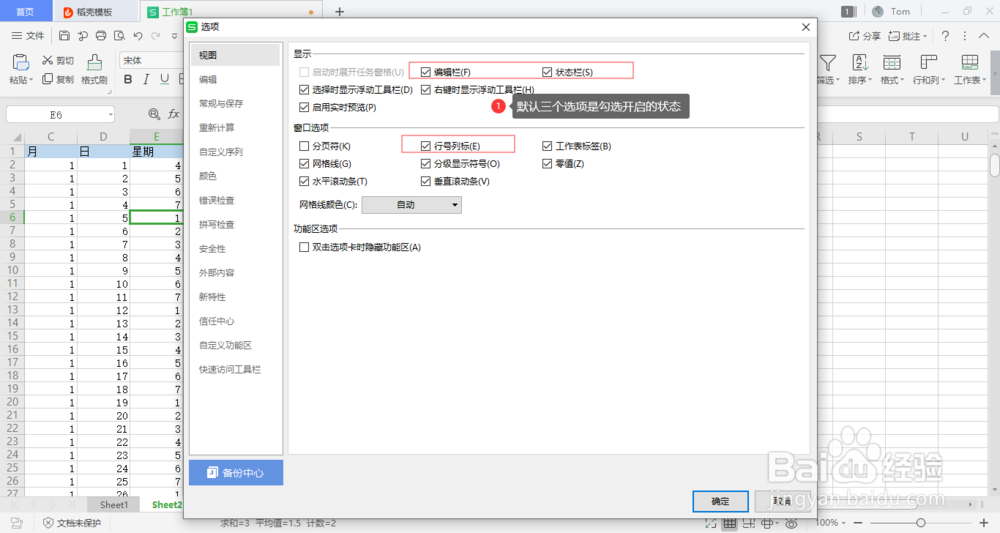 5/7
5/7我们再次点击编辑栏、状态栏和行号列标的复选框,去掉勾选
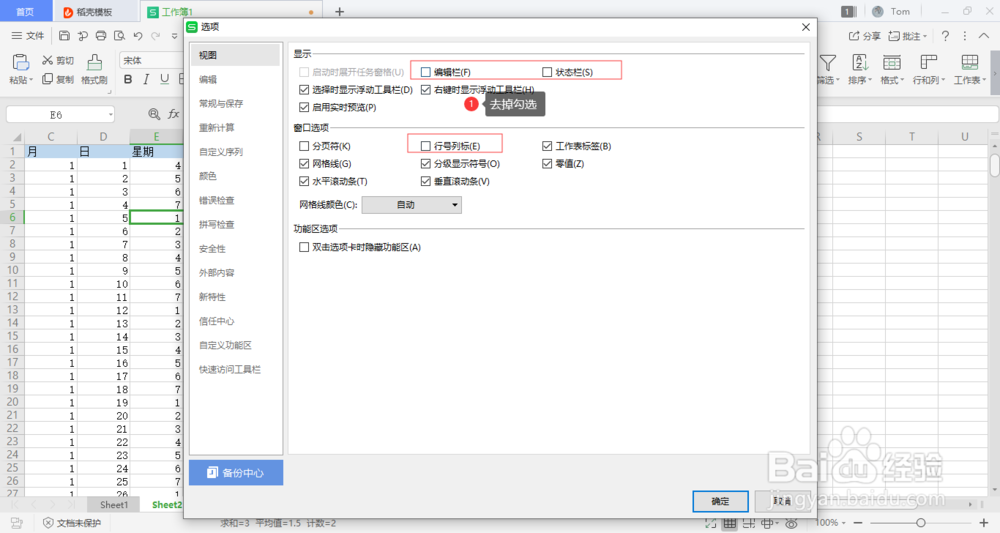 6/7
6/7设置完成之后,点击确定,应用设置
 7/7
7/7可以看到工作区中的编辑栏、状态栏和行号列标就隐藏了
 恢复显示1/1
恢复显示1/1在此勾选选项中的编辑栏、状态栏和行号列标。这样就能取消隐藏这些功能了。
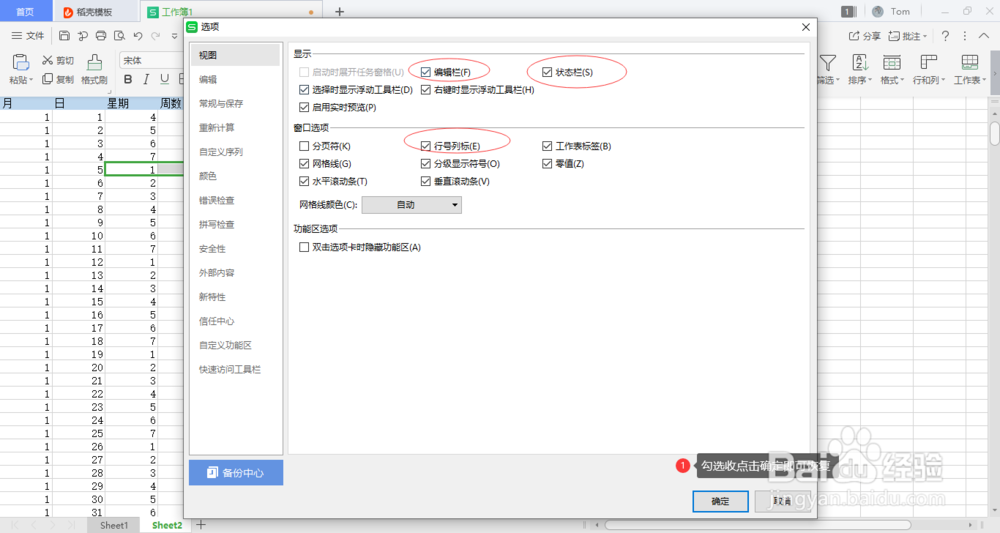 WPS表格输入框行列标状态框操作技巧
WPS表格输入框行列标状态框操作技巧 版权声明:
1、本文系转载,版权归原作者所有,旨在传递信息,不代表看本站的观点和立场。
2、本站仅提供信息发布平台,不承担相关法律责任。
3、若侵犯您的版权或隐私,请联系本站管理员删除。
4、文章链接:http://www.1haoku.cn/art_367818.html
上一篇:重置路由器后无法上网怎么办
下一篇:户外打包行李可以采取的收纳技巧
 订阅
订阅